【摘要】:在工程图中创建图3.4.11所示的轴测图的目的主要是为了方便读图,其创建方法与主视图基本相同,它也是作为“一般”视图来创建的。通常轴测图是作为最后一个视图添加到图纸上的。Step2.在系统的提示下,在图形区选取一点作为轴测图位置点。Step3.系统弹出图3.4.12所示的“绘图视图”对话框,选取查看方位。图3.4.11 轴测图图3.4.12 “绘图视图”对话框Step4.定制比例。这种方法很灵活,能使创建的轴测图摆放成任意方位,以适应不同的表达要求。
在工程图中创建图3.4.11所示的轴测图的目的主要是为了方便读图(图3.4.11所示的轴测图为隐藏线的显示状态),其创建方法与主视图基本相同,它也是作为“一般”视图来创建的。通常轴测图是作为最后一个视图添加到图纸上的。下面说明其操作的一般过程。
Step1.在绘图区中右击,从弹出的快捷菜单中选择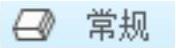 命令。
命令。
Step2.在系统 的提示下,在图形区选取一点作为轴测图位置点。
的提示下,在图形区选取一点作为轴测图位置点。
Step3.系统弹出图3.4.12所示的“绘图视图”对话框,选取查看方位 (可以选取
(可以选取 ,也可以预先在3D模型中保存好创建的合适方位,再选取所保存的方位)。
,也可以预先在3D模型中保存好创建的合适方位,再选取所保存的方位)。
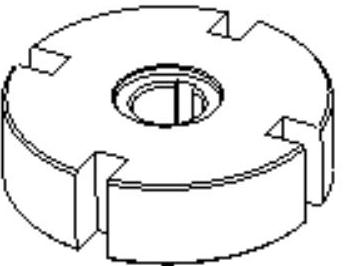
图3.4.11 轴测图(www.daowen.com)
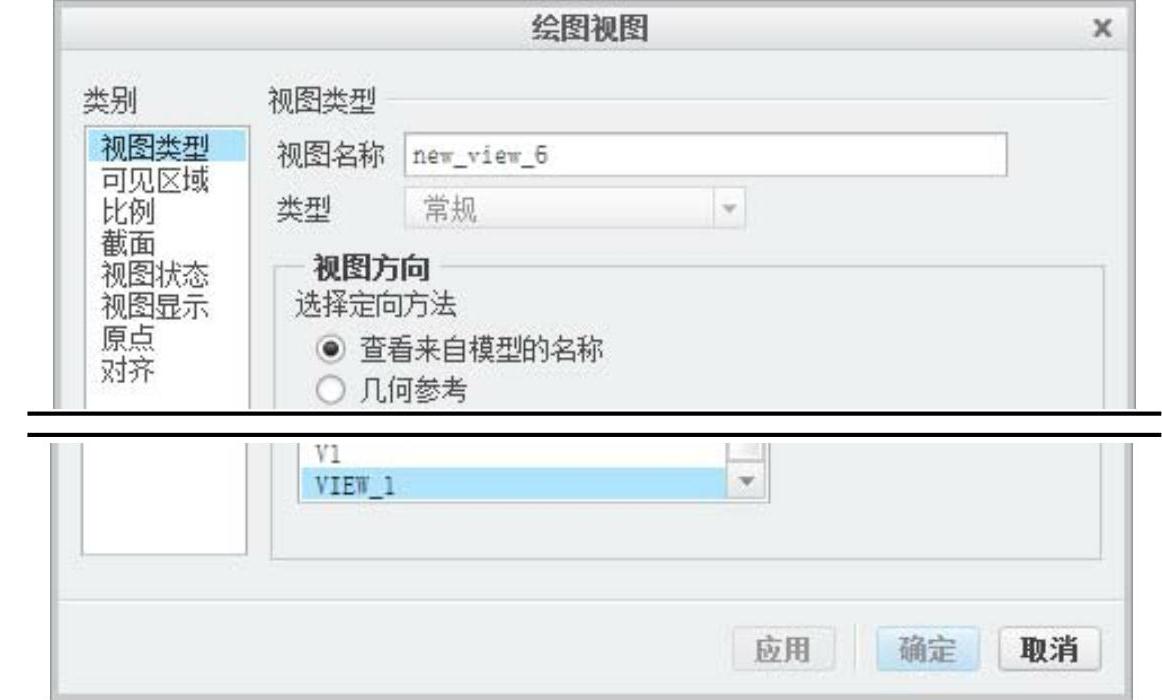
图3.4.12 “绘图视图”对话框
Step4.定制比例。在“绘图视图”对话框中,选取 区域中的
区域中的 选项,选中
选项,选中 单选项,并输入比例数值1。
单选项,并输入比例数值1。
Step5.单击对话框中的 按钮,关闭对话框。
按钮,关闭对话框。
注意:要使轴测图的摆放方位满足表达要求,可先在零件或装配环境中,将模型在空间摆放到合适的视角方位,然后将这个方位保存成一个视图名称(如VIEW_1)。然后在工程图中,在添加轴测图时,选取已保存的视图方位名称(如VIEW_1),即可进行视图定向。这种方法很灵活,能使创建的轴测图摆放成任意方位,以适应不同的表达要求。具体操作请读者回顾预备知识里的相关内容。
免责声明:以上内容源自网络,版权归原作者所有,如有侵犯您的原创版权请告知,我们将尽快删除相关内容。
有关Creo 3.0工程图教程的文章





